Albaranes de venta
En la pantalla de Albaranes de venta podemos controlar la cantidad de pedidos en un listado que se desglosa en nº de Albarán, fecha, hora, nombre del cliente, base, total y el estado de la facturación. Su interfaz es idéntica a la de Presupuestos tan solo sustituye el botón Generar albarán por el botón Facturar albaranes.
También incluye un botón filtro donde se establecen los detalles relativos a la lista que se muestra en pantalla que incluyen el período de fechas dos campos que se disponen para poder elegir un cliente o una serie en particular y el estado del albarán con los que reducimos las búsquedas.

Si pulsamos el botón Crear y accedemos a la pantalla para crear un nuevo albarán. Se muestran los detalles principales del albarán a crear o modificar. Además de los detalles, debemos declarar los artículos que vamos a presentar a través del botón Añadir de la barra de herramientas en la parte superior a la lista.
En la siguiente pestaña Detalle podremos revisar los detalles de cada uno de los albaranes creados.
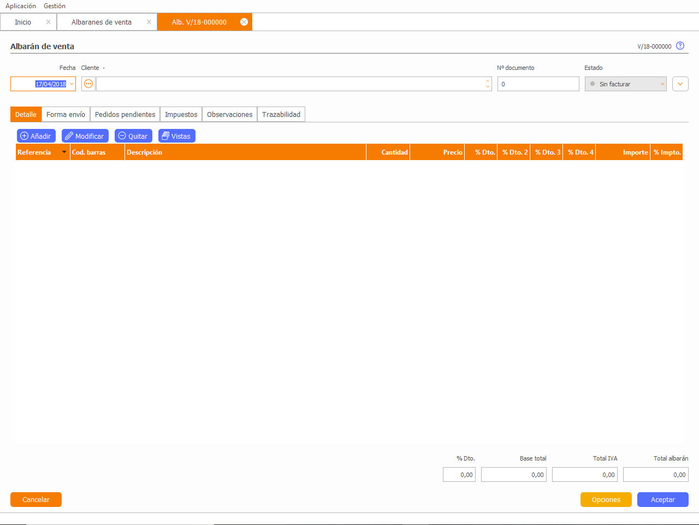
A su lado encontramos la pestaña Forma de envío que dispone dos campos en los que debemos seleccionar la forma de envío y el número de bultos que vamos a enviar.
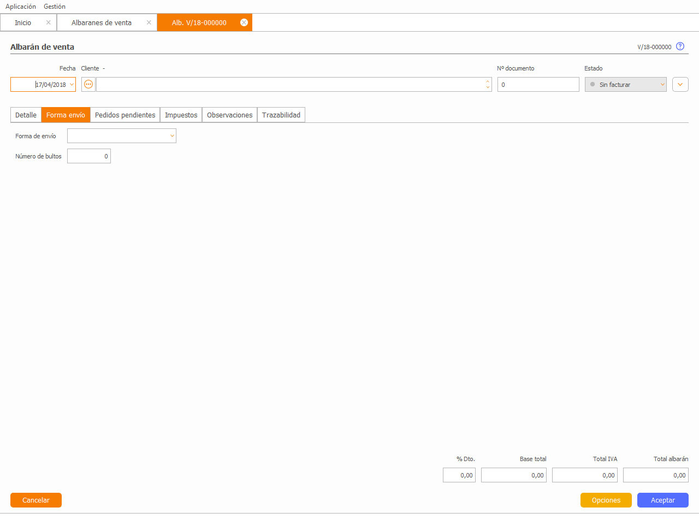
Además contamos con la pestaña Pedidos pendientes que permite la multiselección de las líneas a añadir. Una vez seleccionadas las líneas, podremos pulsar el botón añadir seleccionadas que nos agrega dichas líneas al albarán de venta.
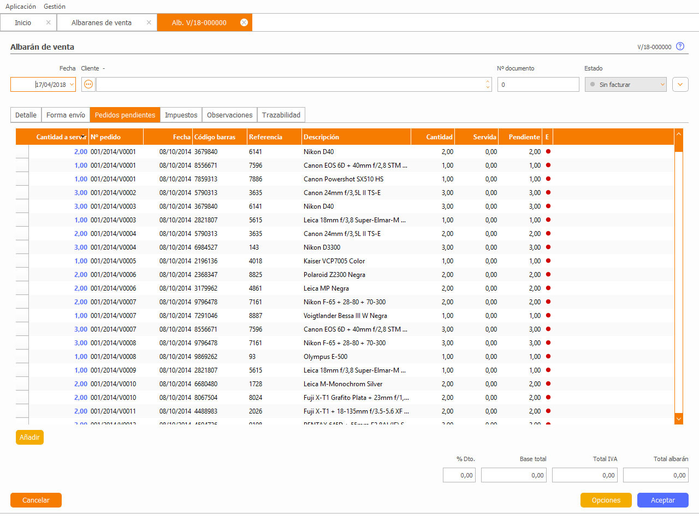
En la parte inferior del formulario de Albaranes de Venta, aparece el botón Opciones. Al hacer clic en el botón, aparecen varias opciones que nos permiten interactuar con el listado de albaranes o con un albarán en particular . Es posible seleccionar los albaranes a añadir a la factura pulsando el botón Añadir los albaranes seleccionados
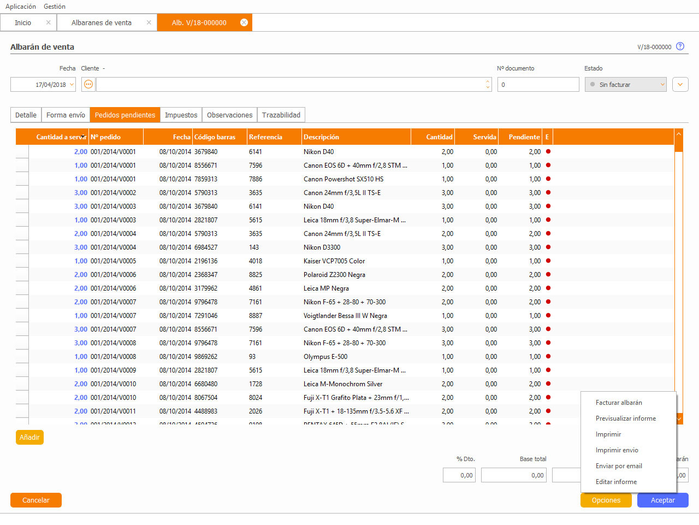
Además contamos con la pantalla Impuestos que nos mostrará un resumen de los distintos tipos de bases imponibles de nuestro albarán en su primera pestaña.
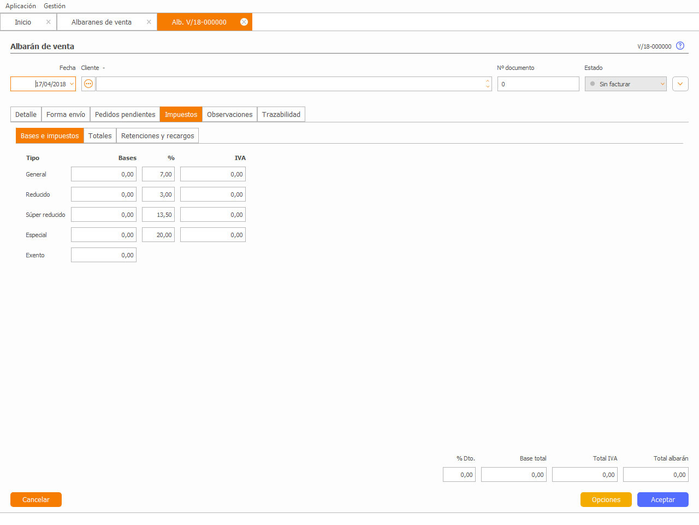
A su derecha disponemos de la pestaña Totales que refleja el total de bases e impuestos que dispusimos en la pestaña anterior.
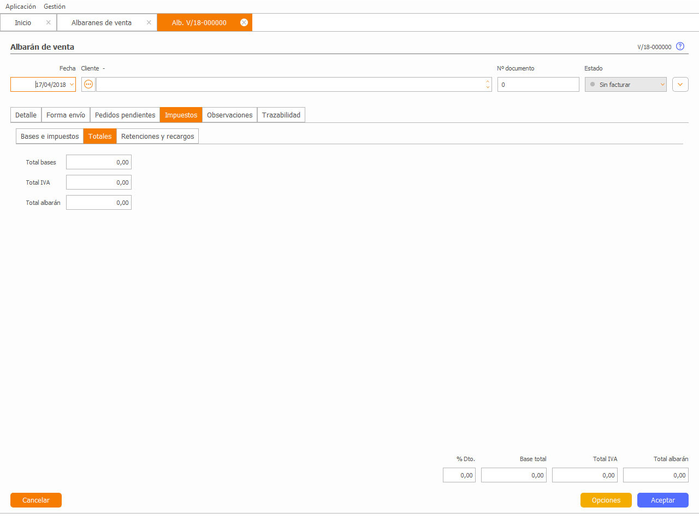
Además contamos con la pestaña Retenciones y recargos que cuenta con 3 opciones que nos permiten marcar que tipo de retenciones y recargos vamos a utilizar.
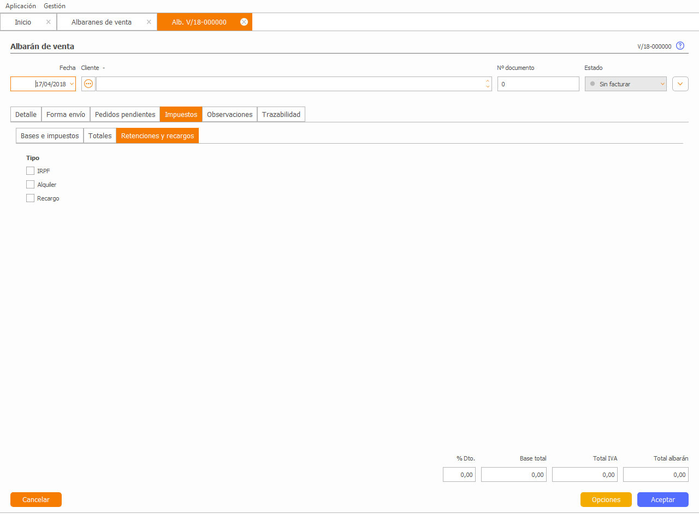
Al nivel de Impuestos, contamos con la siguiente pestaña que nos indicará las condiciones y observaciones relacionadas a ese albarán

Por último, también contamos con la ventana de trazabilidad que nos muestra los documentos generados a partir del pedido (presupuestos, albaranes y facturas). Al hacer doble-click en cualquiera de los registros mostrados, nos abrirá el formulario correspondiente.
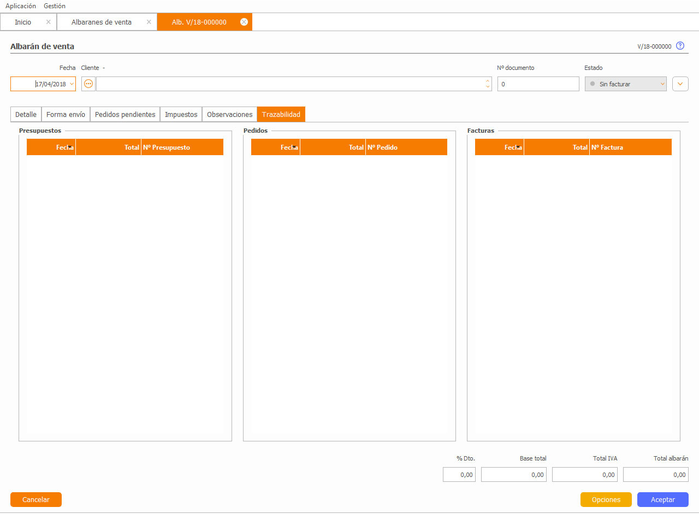
Te puede interesar: